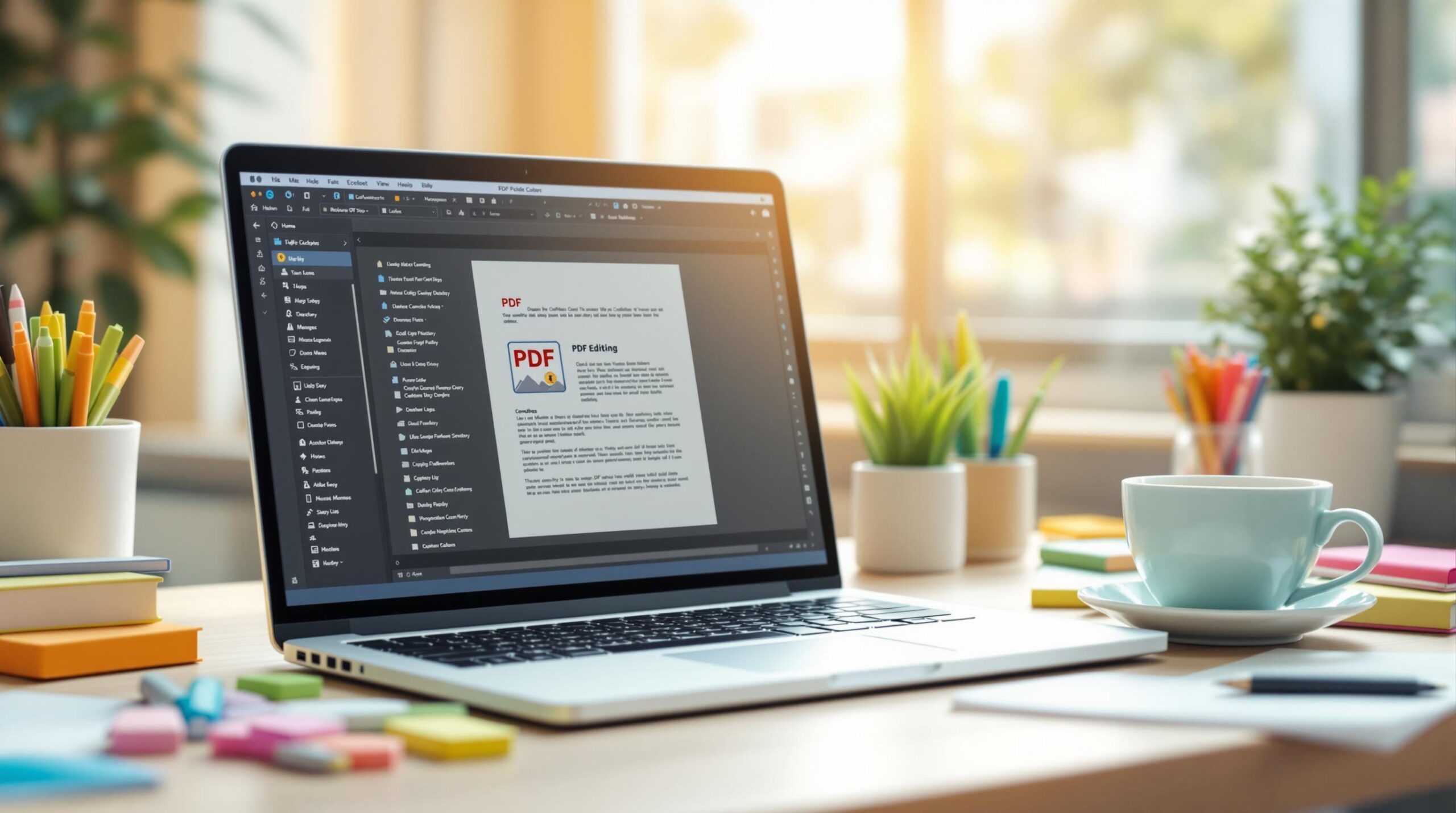- Un PDF no editable combina permisos, aplanado y/o conversión a imagen para impedir cambios.
- El bloqueo por contraseña y permisos granulares es la base; el aplanado elimina la interactividad.
- Marcas de agua y firmas digitales refuerzan la disuasión y la autenticidad del documento.
- Herramientas como Acrobat, PDFelement, PDF Creator, WPS y servicios online facilitan el proceso.

Si trabajas con documentos a diario, sabrás que un PDF suele conservar el diseño a la perfección, pero también que, sin medidas adicionales, puede ser editable o manipulable. En este artículo encontrarás una guía clara y al detalle para convertir tus PDFs en copias no editables con múltiples enfoques, desde contraseñas hasta técnicas de aplanado, marcas de agua, firmas digitales, conversiones a imagen y más.
El formato PDF nació para asegurar la compatibilidad y la fidelidad visual del documento, evitando que el diseño se rompiera al abrir un archivo en distintos equipos o al imprimirlo. Con el tiempo, el estándar incorporó mecanismos de seguridad y permisos, e incluso cifrado, para controlar la apertura y la edición. Aun así, no todos los métodos ofrecen el mismo nivel de protección ni son igual de cómodos de aplicar; por eso te proponemos soluciones prácticas para diferentes necesidades.
Qué significa que un PDF no sea editable y por qué te conviene
Un PDF no editable es un archivo que ha sido bloqueado para impedir cambios en su contenido, ya sea mediante permisos de seguridad, aplanado (flatten), conversión a imagen o una combinación de técnicas. Con este tipo de protección, otras personas podrán abrir y leer el archivo, pero no modificarlo.
Este enfoque es especialmente útil para informes, contratos, proyectos finales o cualquier documento sensible, donde quieres preservar exactamente el aspecto y el contenido original. En ámbitos académicos y empresariales, compartir PDFs no editables reduce riesgos y malentendidos.
El PDF es capaz de identificar y tratar por separado elementos como texto, imágenes o formularios, lo que permite aplicar protecciones selectivas: por ejemplo, negar la escritura pero permitir la lectura, o restringir la impresión a la vez que se habilita la edición de un segmento concreto bajo contraseña.
Un caso típico es el de los contratos: documentos que crean obligaciones entre partes y deben mantenerse inalterables. Más allá del valor legal, bloquear la edición evita modificaciones accidentales o malintencionadas que comprometan tu trabajo.

Métodos eficaces para impedir la edición de un PDF
1) Bloqueo con contraseña y permisos (solo lectura)
La vía más común para dejar un PDF como solo lectura es protegerlo con contraseña y ajustar permisos, de forma que cualquiera pueda abrirlo y leerlo, pero nadie pueda editarlo sin la clave adecuada. Los editores de PDF modernos permiten elegir qué cambios se permiten: desde ninguno, hasta comentarios, cumplimentación de formularios o impresión limitada.
En herramientas como PDF Creator, el proceso consiste en abrir el PDF, ir al apartado de seguridad, activar la protección por contraseña y establecer que los ‘Cambios permitidos’ sean ‘Nada’. Así conviertes el documento en lectura sin edición. Este patrón es similar en otros editores.
Adobe Acrobat (versión Pro), PDFelement o WPS Office también permiten crear contraseñas de usuario y de propietario, además de especificar permisos granulares (imprimir, copiar, modificar, anotaciones, etc.). Si tu prioridad es impedir cualquier edición, escoge ‘cambios no permitidos’ y guarda el archivo protegido.
Consejo práctico: para reforzar la seguridad, combina el bloqueo por contraseña con el aplanado de campos de formulario (ver más abajo). Así evitas tanto la edición como la reactivación de interactividad.
2) Aplanado del PDF (flatten) para eliminar interactividad
El aplanado ‘pinta’ de forma permanente el contenido del PDF, convirtiendo campos de formulario y capas en elementos estáticos. Esto es clave cuando trabajas con formularios rellenables: una vez aplanados, ya no se pueden editar los campos.
Puedes aplanar desde un editor de PDF o sin coste con el navegador: abre el archivo en Chrome o Edge, elige Imprimir y selecciona la impresora ‘Microsoft Print to PDF’ (o equivalente). Guarda el resultado y tendrás un PDF aplanado, ideal para compartir sin riesgo de modificaciones no deseadas.
Otra opción sencilla es convertir cada página en imagen (o hacer una captura de pantalla completa), y luego generar un PDF a partir de esas imágenes. Al quedar como mapa de bits, el texto ya no es editable como tal.
Ten en cuenta que el aplanado es irreversible: si crees que necesitarás volver a editar los campos, conserva una copia del documento original antes de aplanarlo.
3) Convertir el PDF en imagen y desactivar el OCR
Transformar el documento (o partes sensibles) en imágenes evita la edición directa del texto, ya que el contenido pasa a ser tratado como píxeles y no como caracteres. Esta técnica es útil para páginas con datos críticos.
El reconocimiento óptico de caracteres (OCR) puede convertir imágenes en texto, pero su eficacia depende de la calidad de la imagen, iluminación y contraste. Ante sombras, baja resolución o ruido, los motores OCR fallan con frecuencia. Si no aplicas OCR, o trabajas con imágenes difíciles de reconocer, reduces aún más la posibilidad de edición posterior.
Para convertir ‘sin OCR’, exporta tus páginas a imágenes y vuelve a crear el PDF a partir de esas imágenes, sin pasar por procesos automáticos de reconocimiento. Es simple, robusto y efectivo para bloquear la edición textual.
4) Marcas de agua y firmas digitales como disuasión y garantía
Las marcas de agua cruzadas en cada página entorpecen cualquier intento de manipulación, sobre todo si alguien pretendiera editar mediante OCR o con un editor de imágenes. Obligan, en la práctica, a rehacer el documento desde cero para eliminar rastros.
Las firmas digitales aportan autenticidad y trazabilidad, reforzando la integridad del documento. Los certificados digitales tienen validez limitada y están emitidos por autoridades de confianza, lo que dificulta suplantaciones. Si tu objetivo es probar autoría y detectar cualquier alteración, la firma es un complemento excelente al bloqueo.
5) Contraseñas, cifrado y permisos avanzados
A nivel técnico, puedes combinar contraseña de usuario (apertura) y de propietario (permisos), además de seleccionar el tipo de cifrado. Algunas herramientas te permiten elegir entre RC4 de 40/128 bits o AES de 128 bits; para documentos sensibles, prioriza AES.
El procesamiento por lotes puede ahorrarte mucho tiempo si tienes varios PDFs, aplicando una plantilla de seguridad con los mismos permisos y contraseñas a todos. Así mantienes políticas coherentes sin esfuerzo manual repetitivo.
6) Solo lectura a nivel del sistema (Windows y macOS)
En Windows, marcar un archivo como ‘Solo lectura’ desde Propiedades es rápido y cómodo, pero su protección es limitada: basta con que alguien cambie ese atributo para volver a editar. Como barrera básica en tu equipo, cumple; para compartir, no es suficiente.
En macOS, usa ‘Obtener información’ y ajusta ‘Compartir y permisos’ a ‘Solo lectura’, limitando la edición en tu sistema. De nuevo, al salir del entorno local, esta medida por sí sola no impide que otros modifiquen permisos y editen.
7) Capturas parciales para compartir solo lo imprescindible
Cuando solo necesitas difundir fragmentos, captura en pantalla la región exacta del PDF, guárdala como imagen y compártela. Es una forma sencilla de ‘trocear’ contenido, aplicar protección por imagen a cada recorte y evitar exposiciones innecesarias del documento completo.
Herramientas populares y cómo aplicarlas paso a paso
PDFelement: lectura, edición y protección integral
PDFelement es una suite especializada para gestionar PDF con lectura, edición, revisión y seguridad, pensada para obtener resultados profesionales con poco esfuerzo. Entre sus puntos fuertes están las marcas de agua, las firmas digitales y la protección por contraseña.
Marcas de agua en PDFelement: desde la sección de edición, accede a ‘Marca de agua’ y elige ‘Añadir’. Crea una marca de texto o imagen, define estilo y posición, y aplícala a todas las páginas para una disuasión efectiva.
Firma digital en PDFelement: entra en ‘Proteger’ y selecciona ‘Firmar documento’. Puedes usar una firma existente o crear una nueva, y personalizar su apariencia. Este proceso vincula tu identidad digital al PDF.
Contraseñas y permisos en PDFelement: activa una contraseña de apertura y, si lo necesitas, una contraseña de permisos para restringir edición, impresión o copia. Elige el nivel de cifrado adecuado y guarda el documento protegido.
Adobe Acrobat Pro: proteger con contraseña y limitar cambios
Adobe Acrobat Pro permite proteger con contraseña y restringir la edición e impresión de forma granular, tanto desde Archivo como desde la herramienta Proteger. Marca la casilla de ‘Restringir edición e impresión’ y establece qué cambios (si alguno) estarán permitidos antes de guardar la copia protegida.
Si te topas con PDFs dañados, considera usar una herramienta de reparación antes de proteger, para evitar corrupciones posteriores. El flujo típico incluye añadir archivos, ejecutar la reparación, revisar el progreso y, finalmente, previsualizar y guardar los recuperados en una ubicación nueva para no sobrescribir.
PDF Creator: bloqueo de permisos y aplanado
PDF Creator ofrece un camino directo: abre el documento, ve a ‘Asegurar’, establece una contraseña y fija ‘Cambios permitidos’ en ‘Nada’. Con ello el archivo queda en solo lectura. Para aplanar, usa la opción ‘Aplanar archivo’ desde la pestaña de creación y guarda el resultado.
Este enfoque funciona muy bien en formularios rellenables: primero aplanas y luego bloqueas, de modo que ni los campos ni el contenido general sean manipulables.
WPS Office: cifrado de PDF y permisos
Con WPS Office puedes abrir el PDF, ir a ‘Proteger’ y ‘Cifrar’, activar una contraseña de edición y extracción, y elegir las funciones que quieres denegar (edición, impresión, copia…). Es una solución práctica si ya usas WPS en tu flujo de oficina.
Coolmuster PDF Locker: lotes, contraseñas y cifrados
Coolmuster PDF Locker destaca por su sencillez para bloquear varios PDFs a la vez, con contraseña de usuario (apertura) y de propietario (permisos). Permite elegir entre RC4 40/128 y AES 128 según el nivel de protección deseado.
El procedimiento es cargar archivos o carpetas, definir contraseña y permisos, seleccionar el cifrado y ejecutar el proceso. Los PDFs resultantes quedan protegidos y puedes verificar las restricciones con cualquier lector.
‘PDF Editor’ todo en uno con plantillas de seguridad
Algunos editores todo en uno permiten crear una plantilla de seguridad para procesar en lote, marcando una ‘contraseña de permisos’ y las acciones permitidas o denegadas. Guardas la plantilla y la aplicas a múltiples PDFs de una tacada, asegurando consistencia.
Smallpdf: flujo online, seguridad y límites del lote
Smallpdf facilita tareas como proteger con contraseña, unir, dividir o firmar PDFs mediante arrastrar y soltar, con interfaz muy simple y disponible en numerosos idiomas. Es ideal si prefieres trabajar desde el navegador.
En seguridad, Smallpdf emplea cifrado TLS durante la subida, conversión y descarga, aloja en AWS y elimina los archivos automáticamente tras un tiempo limitado. La empresa cumple ISO/IEC 27001 y GDPR, lo que refuerza la confianza para documentos de trabajo.
Si necesitas proteger muchos archivos a la vez, su flujo no permite lotes en ciertas funciones, pero existe un truco: unir primero en un solo PDF, aplicar la protección y, posteriormente, dividir. Ojo, si el archivo final está protegido, tendrás que desbloquearlo con tu contraseña para dividirlo de nuevo.
¿Quién puede usar Smallpdf? Desde estudiantes a empresas, millones de usuarios lo utilizan para tareas rápidas con PDFs, y su soporte multilingüe lo hace cómodo en entornos internacionales.
Consejos importantes antes de empezar
Define tu objetivo de seguridad y el riesgo real: si basta con impedir ediciones casuales, la protección por permisos puede ser suficiente. Si necesitas impedir cualquier manipulación, combina aplanado, imágenes sin OCR, contraseña y marca de agua.
Conserva siempre el original editable antes de aplanar o convertir a imagen, especialmente con formularios. Trabaja con copia para no perder la posibilidad de editar campos en el futuro.
Usa contraseñas largas y únicas, evitando reutilizaciones. Cada carácter extra multiplica la dificultad de un ataque de fuerza bruta. Prioriza AES frente a RC4 cuando tengas la opción.
Comprueba el resultado en un lector distinto al de edición, para asegurarte de que los permisos y bloqueos se aplicaron correctamente y que el documento sigue viéndose perfecto.
Preguntas frecuentes
¿Cómo guardo un PDF rellenable como solo lectura? La práctica recomendada es aplanar los campos y, después, proteger con contraseña y permisos. Así el formulario deja de ser interactivo y, además, bloqueas cualquier intento de edición global.
¿Cómo hago que un PDF prohíba la edición sin complicarme? Usa un editor con gestión de permisos: activa ‘se requiere contraseña para cambiar ajustes de seguridad’ y establece ‘cambios permitidos: ninguno’. Define y confirma la contraseña y guarda la copia protegida.
¿Puedo bloquear varios PDFs a la vez? Algunas herramientas (por ejemplo, lockers con lote o editores con plantillas) sí lo permiten. En servicios online donde no hay lote, puedes unir, proteger y dividir después, siempre que dispongas de la contraseña para desbloquear cuando toque.
¿Los archivos están seguros al usar servicios online? Plataformas como Smallpdf aplican cifrado TLS y borrado automático, y cumplen normas como ISO/IEC 27001 y GDPR. Aun así, valora la sensibilidad de tus documentos antes de subirlos a cualquier servicio en la nube.
Con todas estas técnicas y herramientas puedes blindar tu PDF de forma realista, ya sea mediante permisos estrictos con contraseña, aplanado de formularios, conversión a imagen sin OCR, marcas de agua y firma digital, o combinando varios métodos para elevar el listón. Elige el enfoque en función de tu caso, conserva siempre una copia editable y valida el resultado final para compartir con tranquilidad.